Фотошоп или Лайтрум: что лучше для начинающих?
Если вы новичок в области фотографии, вы, вероятно, задаетесь вопросом, как обрабатывать или редактировать свои фотографии. Существует широкий выбор программного обеспечения для редактирования фотографий, но о двух вы, вероятно, слышали чаще всего, — это Adobe Photoshop и Lightroom. Итак, каковы основные отличия и какая программа лучше всего подходит для новичков и для вас? Ознакомьтесь с базовым обзором!
Краткое примечание
Читая эту статью, обратите внимание на три момента:
- Она не является детальным сравнительным анализом двух программ. В Photoshop и Lightroom есть множество характеристик, которые можно сравнивать, но эта статья призвана дать начинающему фотографу представление о том, с какой программы лучше начинать.
- С тех пор, как появился Creative Cloud, Photoshop и Lightroom регулярно обновляются и наполняются новыми функциями и инструментами. Поэтому в зависимости от того, какую версию программ вы используете, некоторые из перечисленных ниже инструментов и функций могут быть или не быть в вашей версии Photoshop или Lightroom.
- Есть много других сравнений, написанных несколько лет назад, которые не обновлены, не отражают новые возможности и изменения в Photoshop и Lightroom. Поэтому, если вы читаете другие сравнительные статьи (включая эту), обязательно проверяйте, когда они были опубликованы, и были ли они обновлены. Для справки, у меня установлен Lightroom CC10 и Photoshop CC 2017.0.1.
Что такое Adobe Photoshop?
Вот как обычно выглядит процесс обработки в Фотошоп.
Photoshop — это название, которое стало синонимом редактирования фотографий. Сегодня, благодаря своей обширной функциональности, фотошоп используется не только фотографами, но и графическими дизайнерами, веб-дизайнерами, архитекторами и издателями.
Photoshop также представляет собой редактор изображений на основе пикселей, который дает вам полный контроль над каждым пикселем, который составляет вашу цифровую фотографию. Это означает, что у вас есть неограниченные возможности, когда речь идет об управлении вашими фотографиями. Хотите пришить голову вашего друга к телу лягушки или изменить серое небо на солнечное? Это те случаи, когда вам понадобится Photoshop.

Что такое Adobe Lightroom?
Впервые взглянув на основной интерфейс Photoshop, вы, вероятно, растеряетесь. Создается впечатление, что существует бесконечное множество инструментов и вариантов на выбор, и трудно понять, с чего начать. Это связано с тем, что Photoshop содержит функции не только для фотографов, но и для дизайнеров и людей других творческих профессий. Поэтому, когда вам нужно легко найти нужные инструменты для редактирования фотографий, здесь обычно в ход идет Lightroom, особенно для тех, кто недавно начал редактировать фотографии.
Lightroom использует многие функции Photoshop, предназначенные для фотографов, и помещает их в панель, удобную для поиска. В предыдущих версиях Лайтрум отсутствовали обширные инструменты редактирования, но сегодня Lightroom содержит множество основных инструментов, которые необходимы для обработки ваших фотографий.
Еще одно преимущество использования Lightroom заключается в том, что это также фантастическое программное обеспечение для управления изображениями. Вы можете использовать его для импорта, упорядочивания, управления и редактирования ваших фотографий. По сути, Lightroom — это инструмент для управления и редактирования фотографий «все в одном». С другой стороны, если вы хотите упорядочивать свои изображения с помощью Photoshop, то вы должны использовать сопутствующее программное обеспечение под названием Adobe Bridge (которое автоматически поставляется с Photoshop).
Вот что вы обычно видите в Lightroom после импорта фотографий.
Фотошоп или Лайтрум?
Не так давно вам приходилось приобретать Photoshop или Lightroom индивидуально, и было действительно сложно определить, какая из этих программ была более выгодной. Сегодня вы получаете доступ к обеим программам, если приобретаете подписку на Adobe Creative Cloud. Примерно за 10 долларов в месяц вы можете приобрести пакет Creative Cloud, который дает вам доступ к Lightroom и Photoshop (с Bridge). Если вам нужно другое программное обеспечение Adobe, такое как Illustrator, InDesign или Premiere Pro, вы можете перейти на подписку Creative Cloud за 50 долларов в месяц.
Тем не менее, обычному фотографу вполне подойдет простой план, который включает Lightroom и Photoshop. Таким образом, с финансовой точки зрения, нет никаких проблем с получением обеих программ редактирования фотографий. Но на практике, вот некоторые правила при принятии решения о том, использовать Lightroom или Photoshop.
Используйте Лайтрум, если…
Вы новичок в обработке фотографий
Большинство начинающих фотографов, вероятно, предпочтут интерфейс Lightroom. Он отображает все ваши основные инструменты редактирования в удобном для поиска столбце, и он довольно понятен интуитивно. В Photoshop вы должны сделать немного больше настроек, чтобы получить такое рабочее пространство, какое вы хотите; это приводит к большей гибкости, то есть вы можете дополнительно настроить, какие инструменты вы хотите отображать. Однако это может запутать начинающих фотографов.
Для сравнения: Lightroom автоматически отображает основные инструменты для редактирования фотографий в колонке.
С другой стороны, вы можете настроить, какие именно инструменты для обработки будут появляться в рабочей зоне Photoshop.
Вы хотите пакетно обрабатывать несколько изображений
Если у вас есть серия фотографий, которые вы хотите обработать пакетно, это намного проще сделать в Lightroom с использованием пресетов и его простого рабочего процесса. Пакетная обработка все еще может быть выполнена и в Photoshop с помощью Actions, но Lightroom, очевидно, более прост.
Вы цените плавный, простой рабочий процесс
Когда речь идет о рабочем процессе, Lightroom, возможно, намного лучше, чем Photoshop. Используя Lightroom, вы можете легко создавать коллекции изображений, изображения по ключевым словам, публиковать изображения напрямую в социальных сетях, делать пакетную обработку и многое другое.
В Lightroom вы можете организовать свою фотобиблиотеку и редактировать фотографии.
Если вы хотите организовать или управлять своей фотобиблиотекой с помощью Photoshop, вы должны использовать другую программу под названием Adobe Bridge.
Используйте Фотошоп, если…
Вы не можете сделать это в Лайтрум
Это легкий ответ, так как Lightroom действительно удовлетворит потребности редактирования фотографий большинства начинающих фотографов. Но есть несколько примеров, когда Photoshop превзойдет Lightroom.
Расширенная ретушь
Хотя в последних версиях Lightroom есть некоторые базовые инструменты для исправления и устранения дефектов, вы можете сделать гораздо больше в Photoshop. Хотите заставить человека выглядеть худее, отбелить зубы и удалить мелкие предметы? Хотя вы можете сделать это в Lightroom, инструменты для ретуширования Photoshop намного мощнее. Может потребоваться дополнительное время, чтобы выяснить, где эти инструменты находятся в Photoshop и как их использовать, но вы сможете улучшить свои фотографии намного больше, чем в Lightroom.
Коллажирование
Вы хотите объединить элементы нескольких изображений в один? Это называется коллажирование, и вам понадобится Photoshop для объединения и дальнейшего управления изображениями.
Заключение
Если вы начинающий фотограф, ищущий относительно интуитивно понятное программное обеспечение для редактирования фотографий, Lightroom, как правило, лучше всего для начала. Вы всегда можете добавить Photoshop в свой рабочий процесс позже, если и когда вам понадобятся продвинутые способы управления фотографиями.
Чем Lightroom отличается от Photoshop
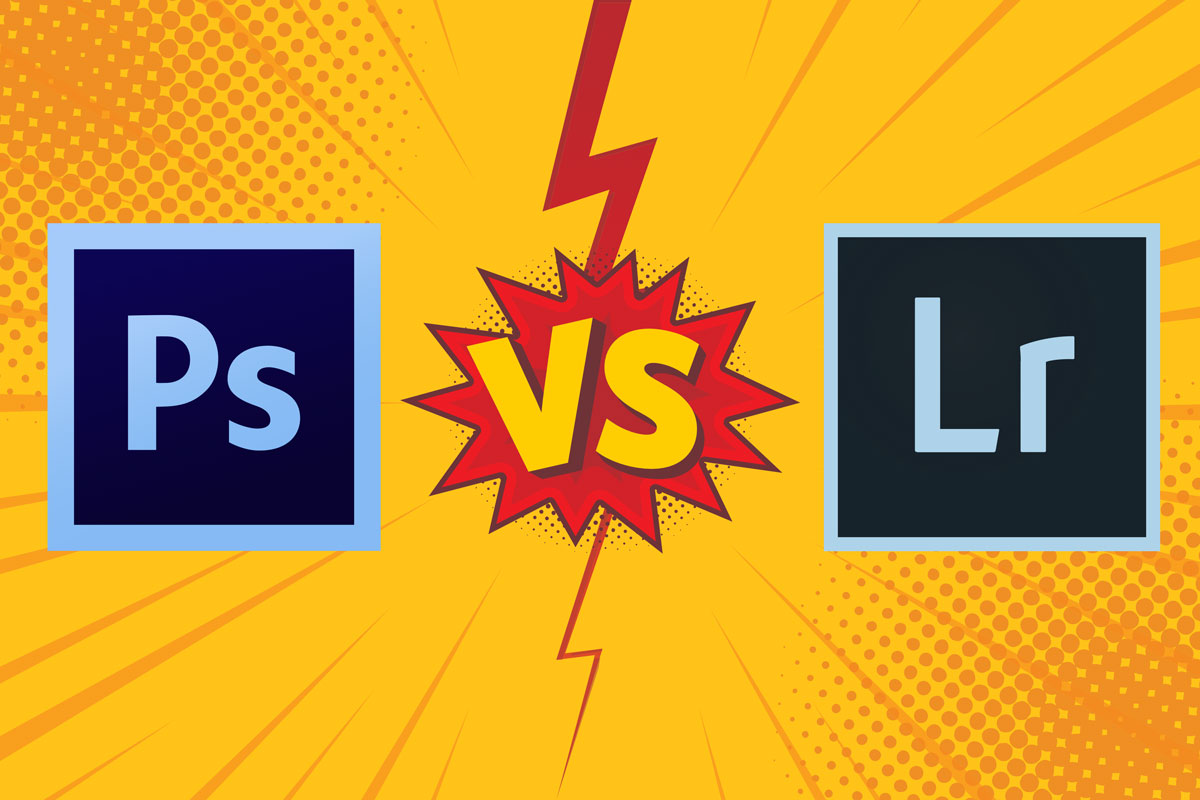
Нужно понимать, что это две программы созданные для совершенно разных задач. Adobe Photoshop создавался и развивается как графический редактор. Lightroom стал нишевым инструментом для фотографов, которым нужен удобный инструмент для отбора, каталогизации и обработки RAW-фотографий.
Как правило продвинутые и профессиональные фотографы отбирают и каталогизируют работы в Ligthroom, там же делают первичную обработку, после чего экскортируют фото. Обработку деталей, ретушь кожи и другие процедуры делают уже в Photoshop.
Так же существует большое количество фотографов использующих в своей работе исключительно Lightroom. После съёмки они проводят отбор и обработку нужных кадров. Возможностей Lightroom достаточно чтобы превратить обычное фото в сочную картинку.
Photoshop

Это полноценный графический редактор в котором есть все инструменты для обработки изображений. Для каталогизации и работы с RAW он пользуется надстройкой Bridge и Camera Raw соответственно.
В Photoshop вы найдете множество возможностей которые отсутствуют в Lightroom. И самая главная из них это работа со слоями, что очень важно для любой серьёзной обработки. Помимо этого вы можете делать любую ретушь, заменять отдельные элементы фото и править формы модели с помощью Liquify, работать с текстом и многими другими инструментами.
Ещё одна сильная сторона Photoshop — поддержка плагинов, которые расширяют возможности Photoshop или автоматизируют сложные действия. А количество плагин не поддается исчислению.
С другой стороны Photoshop не назвать интуитивной программы и для его освоения потребуется определенное время.
В каких случаях использовать Photoshop
Если вы хотите сделать художественную обработку, серьёзно ретушировать портреты, создать коллаж, сделать надпись или убрать провода с фотографии — выбирайте Photoshop.
Lightroom

Adobe Lightroom – очень мощный каталогизатор и RAW-конвертер. В нем вы можете легко каталогизировать свои фотографии и легко искать нужную даже среди сотен тысяч файлов.
Для обработки RAW в Lightroom выделен отдельный модуль в множеством инструментов, включая кривые, работу с цветами и оптическими дефектами. Для обработки портрета можно использовать клонирующую и лечащую кисти.
Обработать большую серию фото в Lightroom намного быстрее чем в Photoshop. Достаточно обработать одну фото из серии, а потом применить все изменения к остальным фото за секунду.
Помимо этого в Lightroom можно установить плагины. Например, Portraiture, который автоматически убирает дефекты на коже. Хотя многие ругают его за слишком топорный результат. Для Lightroom плагинов на порядок меньше чем для Photoshop.
Ещё одно важное преимущество Lightroom – его интуитивно понятный интерфейс. Вы можете освоить его даже методом тыка, хотя лучше и эффективнее сделать это с помощью наших уроков Lightroom.
В каких случаях использовать Lightroom
Если вам нужно быстро обработать RAW-фотографии, вытянуть по свету и цвету — смело используйте Lightroom.
Наглядное сравнение Lightroom и Photoshop
| Плюсы Lightroom | Плюсы Photoshop |
| Интуитивный интерфейс | Различные цветовые пространства |
| Каталогизация | Работа со слоями |
| Отбор фото | Работа с Liquify |
| Быстрая обработка | Ретушь кожи |
Основы Lightroom
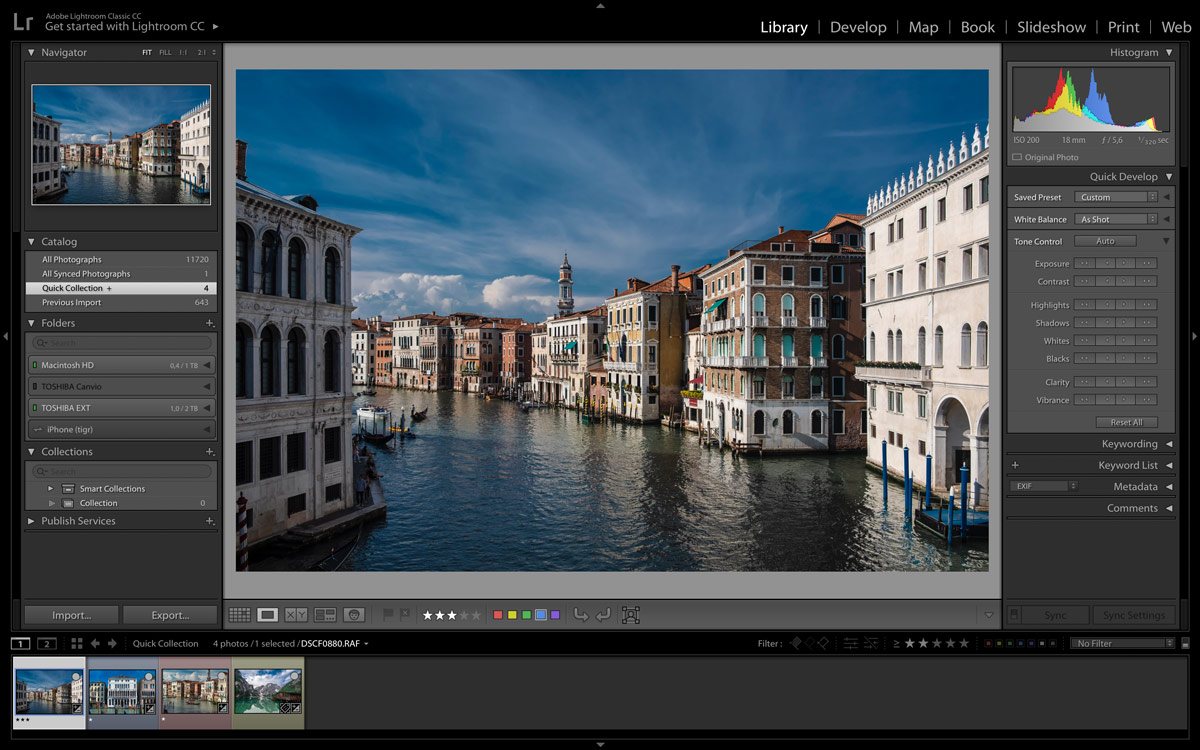
Это первая статья из нашего нового цикла статей по Lightroom.
Чем отличаются Lightroom и Camera Raw
Adobe Lightroom – это программа представляющая собой удобный каталогизатор и полноценный RAW-конвертер с функциями публикации фото. Lightroom обладает большим количеством инструментов, благодаря чему многие фотографы всю работу над фото проводят в Lightroom, а Photoshop используют в крайних случаях.

Camera Raw – это плагин для Adobe Photoshop созданный для обработки и конвертации RAW-файлов.

Как видите обе программы очень похожи. Помимо внешнего сходства обе программы созданы на едином движке, это значит, что все инструменты Camera Raw работают так же как в Lightroom.
Я пользуюсь для работы Lightroom, потому эта программа очень сильно помогает мне в отборе фотографий, каталогизации и систематизации моих архивов.
Чем Lightroom отличается от Photoshop подробно описано здесь.
Какие версии Lightroom существуют
В данный момент существует три версии Lightroom:
- Lightroom Classic CC – программа для компьютера с максимальным функционалом.
- Lightroom CC – облачное решение с ограниченным функционалом по каталогизации и публикации.
- Lightroom Mobile — приложение для смартфонов и планшетов.
Модули Lightroom

Lightroom состоит из нескольких модулей, каждый из которых отвечает за отдельный этап работы. В каждом свои инструменты и горячие клавиши.
- Library – модуль для каталогизации, отбора и поиска фотографий. Здесь же можно сделать простейшую коррекцию для упрощения выбора фото.
- Develop – модуль для обработки фотографий
- Map – карта на которой можно найти фото имеющие геометку, либо установить геометку на имеющиеся фотографии
- Book– модуль для создания фотокниг
- Slideshow – создание слайдшоу с различными эффектами
- Print – подготовка фото к печати
- Web – создание web-галерей
Каталоги в Lightroom
Рабочий файл Lighroom – это каталог.

Каталог это база данных в которой содержится информации о размещении файлов и всех операциях произведенных над ними. Когда вы обрабатываете фотографию, устанавливаете рейтинг или прописываете ключевые слова все данные сохраняются в каталог.
Ценность такого файла сложно переоценить. Поэтому программа регулярно предлагает делать бекап.
Файл каталога можно перемещать с одного компьютера на другой. Главное с каталогом перемещать и рабочие файлы.
Каталог я храню на компьютере, а фотографии зачастую лежат на жестком диске. Это не всегда удобно по скорости и необходимости подключать диск, зато при переносе самого каталога я могу подключить внешний диск и продолжить работу.
Вы можете создать любое количество каталогов, что очень удобно для разделения проектов. Например, я использую два каталога — один для работы, второй для путешествий.
Работа с RAW в Lightroom
Все файлы добавленные в каталог остаются на своих местах на диске. Вы можете их скопировать в процессе импорта, но в любом случае файлы будут оставаться в папке которую вы укажете. То есть Lightroom не хранит у себя исходные RAW, он лишь считывает информацию и отображает фотографию.
Работа с RAW называется не деструктивной, то есть изменения в сам RAW-файл не вносятся, а хранятся в каталоге Lightroom. При этом данные записываются автоматический в момент внесения изменений. Вручную сохранять ничего не нужно.
Второй вариант хранения данных — XMP-файлы, небольшие текстовые файлы со всеми примененными к фото изменениями начиная с ключевых слов и заканчивая обработкой и наложенными фильтрами.
Поэтому в Lighroom нет привычного меню Файл –> Сохранить как… Все изменения можно только экспортировать в любой из привычных форматов, например JPEG или TIFF.
Пресеты Lightroom
Одна из сильных сторон Lightroom — работа с пресетами.
Пресеты – это наборы изменений которые можно применить одним кликом. Причем пресет можно создать как для обработки фото, так и для заполнения данных о фотографе и даже задать список критериев для фильтрации фотографий.
Например, вы можете прописать все данные об авторе (имя, адрес сайта, права на использование и прочее) в сотню фотографий за одно мгновение. Достаточно только выделить все фото и кликнуть на нужный пресет.
Пресеты можно экспортировать и делиться ими. Читайте как установить пресет в Lightroom.
Конечно, чаще всего пресеты используют в обработке фотографий. Эти же пресеты неистово продаются блоггерами за безумные тыщи, хотя это всего лишь сохраненные положения ползунков.
Любое действие в Lightroom легко отменить
Как в любой программе в Lightroom можно отменить последние действие или серию действий. Но здесь разработчики пошли дальше и сделали так, что в программе можно отменить любое действие. Например, выделение фотографии и переключение режима.
Представьте, вы зажали Ctrl и выделяете нужные вам фото для обработки, но потом случайно кликаете мимо и все выделения слетают. В другой программе нужно начинать заново, в Lightroom достаточно нажать ctrl+z.
Заключение
Это самые базовые знания о структуре и возможностях Lightroom. Одной только этой тематике можно посвятить небольшую книгу. В следующей статье мы расскажем как и импортировать файлы в Lightroom.
При подготовке материала использовались источники:
https://profotovideo.ru/obrabotka-fotografiy/fotoshop-ili-laytrum-chto-luchshe-dlya-nachinaiuschich
https://fototips.ru/obrabotka/chem-lightroom-otlichaetsya-ot-photoshop/
https://fototips.ru/obrabotka/osnovy-lightroom/






